Normalement, votre Mac ne doit planter que très rarement.
Si ce n’est pas le cas, c’est qu’il y a un soucis quelque part, cela peut être logiciel ou matériel…
En tout cas, voici comment vous débrouiller lorsqu’il plante :
Pour commencer, comment savoir si votre Mac est bloqué ?
Si votre Mac est bloqué, vous verrez probablement la roue colorée de chargement à l’écran, indiquant que votre système est en attente. Voici quelques signes pour confirmer qu’il est effectivement planté :
-
La roue colorée tourne sans fin.

-
Vous ne pouvez plus cliquer sur aucune icône ni interagir avec les menus.
-
Les applications ne répondent plus, et aucune action n’a d’effet.
1. Ouvrez la fenêtre “forcer à quitter”
Le premier réflexe à avoir, c’est d’accéder au menu Pomme : Cliquez sur le menu Pomme en haut à gauche de l’écran et sélectionnez Forcer à quitter.
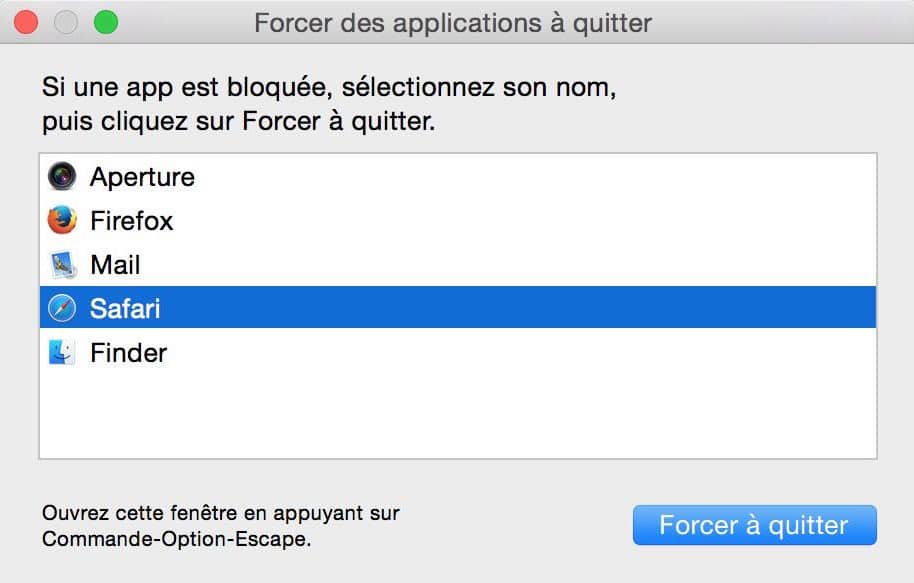
Si vous n’arrivez pas à accéder au menu pomme (c’est souvent le cas quand le Mac est planté), appuyez sur ces 3 touches du clavier en même temps :
Alt Cmd Esc :
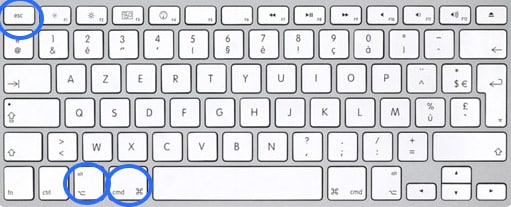
Si vous voyez une des applications ouvertes avec le message “ne répond pas” sur la droite, sélectionnez la et cliquez sur “Forcer à quitter”. Cela forcera l’application à s’éteindre et devrait normalement vous redonner le contrôle de votre Mac.
2. Ouvrez le moniteur d’activité
Le 2ème réflexe c’est d’ouvrir le moniteur d’activité. Utilisez spotlight (la loupe en haut à droite de votre écran), tapez “moniteur d’activité”, double cliquez dessus pour le lancer :
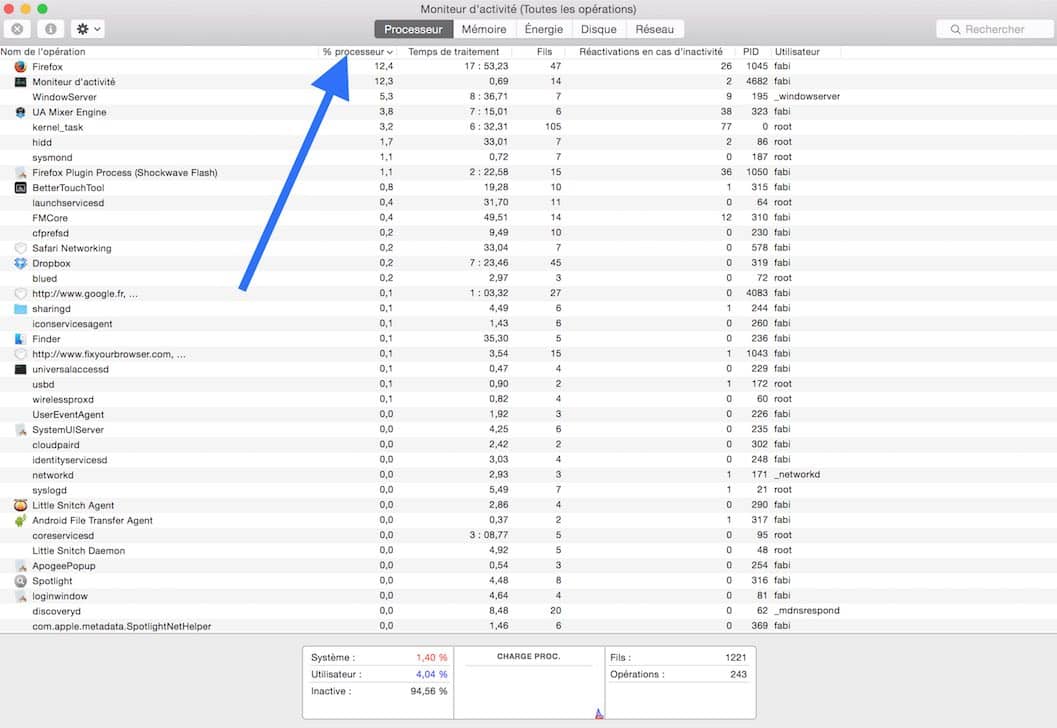
Dans le cas ci dessous, après avoir cliqué sur la colonne “processeur”, le moniteur d’activité affiche en haut l’application qui consomme le plus de CPU. Dans mon cas, l’application qui consomme le plus de processeur est Firefox. 12,4 % est ici totalement normal. Si dans votre cas, le Mac est planté, il y a de fortes chances qu’une application soit en train de consommer au moins 80% du processeur (cela dépasse parfois même les 100%)
Si c’est le cas, sélectionnez la et forcez le processus à quitter, cela devrait résoudre le problème 🙂
3. Si malgré tout ça, le Mac est toujours planté
Dans ce cas, laissez votre doigt appuyé sur le bouton d’allumage, maintenez le enfoncé jusqu’à ce que votre Mac s’éteigne.
C’est ce qu’on appelle dans le jargon “éteindre son Mac à la sauvage”.
Ne vous inquiétez pas, cela ne va pas l’endommager, il va simplement s’éteindre 🙂
Sur les MacBook récents, c’est ici qu’il faut appuyer :

Sur les anciens MacBook, c’est ici qu’il faut appuyer :

Sur un iMac, c’est ici qu’il faut appuyer (derrière l’écran) :
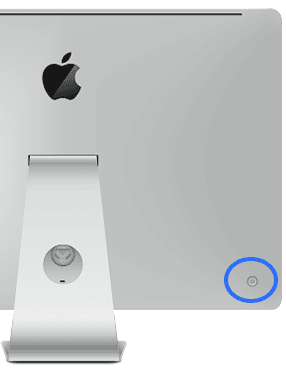
Sur un Mac Mini, c’est ici qu’il faut appuyer (derrière) :

Sur un Mac Pro, c’est ici qu’il faut appuyer (derrière) :

Maintenez bien le bouton enfoncé jusqu’à ce que votre Mac s’éteigne, quelques secondes suffiront. Ensuite, appuyez à nouveau sur le bouton d’alimentation pour le redémarrer, tout devrait fonctionner à nouveau 🙂


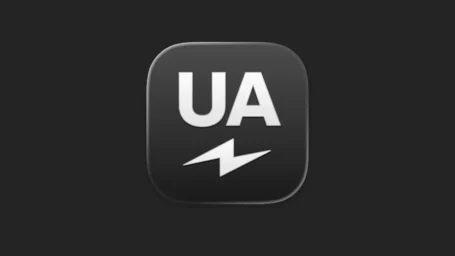






Vous avez une question ? N'hésitez pas à nous la poser dans les commentaires :